
Depuis le lancement de Google Chromecast en 2013, beaucoup de temps s'est écoulé. Assez pour que des millions d'utilisateurs se soient habitués à l'utiliser régulièrement. Cependant, il y a encore beaucoup de gens qui ne l'ont jamais essayé ou qui ont des doutes sur son fonctionnement. On leur explique aujourd'hui ici comment installer chromecast et quels avantages ils peuvent tirer de cet appareil intelligent.
Une chose qu'il faut préciser avant de continuer, afin d'éviter toute confusion, c'est que depuis 2017 le nom officiel du logiciel Chromecast est devenu Google Cast. Cependant, le nom avait déjà fait fortune, donc pratiquement tout le monde continue d'utiliser Chromecast. Nous ne serons pas moins. En revanche, l'appareil "physique" s'appelle toujours Chromecast.
Qu'est-ce que Chromecast?
Fondamentalement, Chormecast est un appareil qui nous permet d'envoyer du contenu depuis notre mobile ou notre ordinateur vers un téléviseur. Avec lui, nous pourrons lire des séries, des films, de la musique, des jeux vidéo et d'autres contenus via une connexion HDMI.

Toutes les plateformes qui proposent du contenu audiovisuel (Spotify, HBO, YouTube, Netflix, etc.) sont parfaitement compatibles avec Chromecast. La même chose peut être dite pour la plupart des jeux populaires que nous avons tous installés sur nos smartphones.
une fois connecté depuis notre smartphone, appuyez simplement sur le bouton Chromecast pour voir ce qui est lu sur l'écran du téléviseur. Chromecast est responsable de l'exécution de la lecture sans que nous ayons à faire quoi que ce soit d'autre, nous laissant libres de continuer à utiliser le téléphone comme nous le souhaitons.

En plus de ça, de nombreux téléviseurs de nouvelle génération intègrent déjà Chromecast nativement, comme certains modèles de Samsung Smart TV. Cela signifie que vous n'avez pas besoin d'acheter l'unité enfichable ou d'effectuer des connexions supplémentaires.
Comment installer Chromecast étape par étape
Maintenant que nous connaissons tous ses avantages, voyons comment installer Chromecast pour en profiter. Il faut savoir tout d'abord qu'il existe deux types de Chromecast différents : un conçu pour fonctionner avec Google TV et un autre conçu pour être connecté depuis un téléphone mobile. Les deux fonctionnent à travers Application Google Home, disponible en téléchargement sur iOS et Android.
Prérequis
De quoi aurons-nous besoin pour établir la connexion Chromecast ? En gros ce qui suit :
- Un Appareil Chromecast. Nous pouvons achetez-le sur amazon ou dans des magasins similaires. Son prix oscille entre 40 et 50 euros.
- Avoir un Compte Google.
- Télécharger sur notre téléphone ou tablette la dernière version de Accueil Google.
- Une Smart TV et évidemment un téléphone mobile ou tablette.
- avoir une bonne Connexion Internet et réseau WiFi.
Connecter le Chromecast
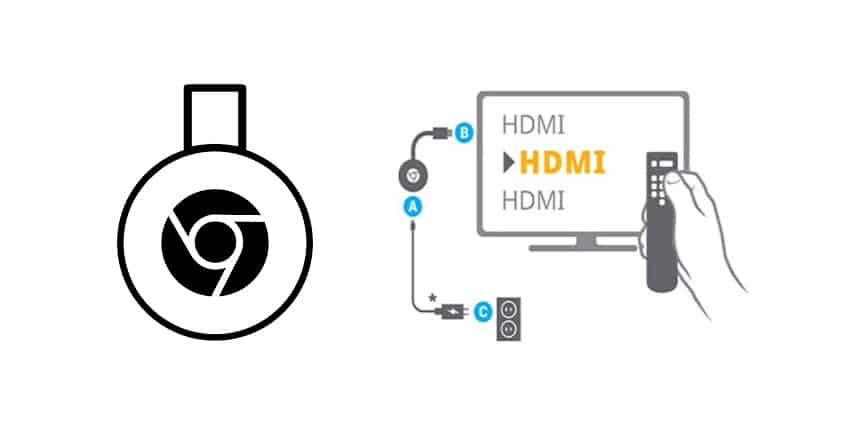
Avec tous les "ingrédients" sur la table, vous pouvez maintenant procéder à la connexion du Chromecast en suivant ces étapes :
- Premier Nous connectons le Chromecast au courant et branchez-le sur Port HDMI du téléviseur.
- Ensuite, nous allons à Application Google Home sur notre téléphone portable.*
- Clique sur le bouton "+" affiché dans le coin supérieur gauche de l'écran.
- Sélectionnez l'option « Configurer l'appareil ».
- Nous choisissons "nouvel appareil" en sélectionnant l'endroit où il sera ajouté.
- Après quelques secondes d'attente, nous pouvons choisir le type d'appareil à installer (dans notre cas, Chromecast).
- Enfin, et toujours en gardant le mobile et le Chromecast au plus près, il vous suffit de suivre les instructions indiquées par l'application.
(*) Auparavant, nous devons avoir vérifié que notre téléphone portable est connecté au réseau WiFi.
Chromecast avec Google TV
Comme nous l'avons indiqué au début, il s'agit un appareil autre que le Chromecast de base. Dans ce cas, il n'y a pas de transmission de contenu d'un téléphone portable ou d'un ordinateur vers le téléviseur. En réalité, c'est l'appareil intelligent lui-même qui utilise les applications ou les jeux que nous lui téléchargeons gratuitement.
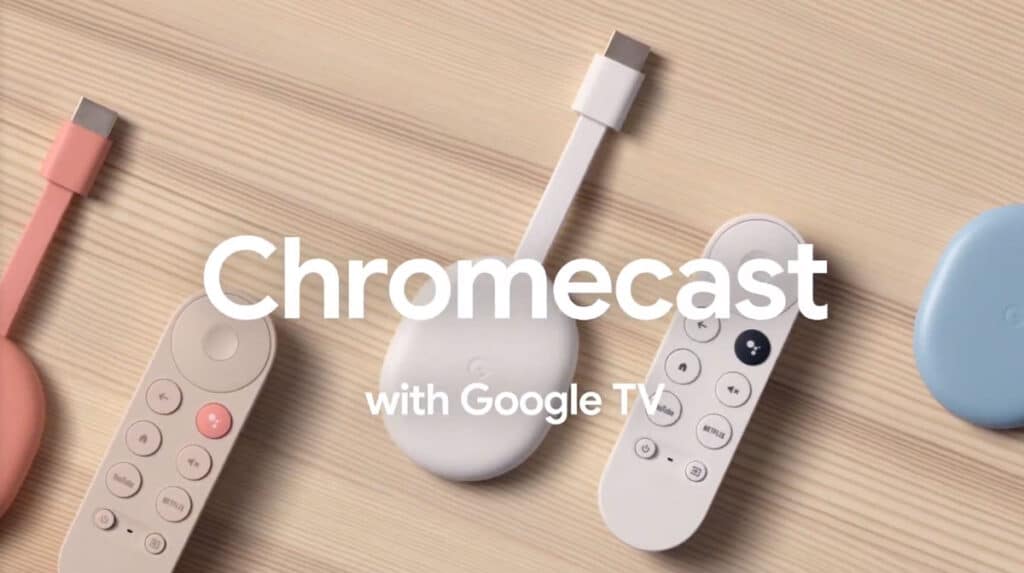
Il est en vente chez boutique google. Son prix est de 69,99 €, frais de port compris, et il est disponible en trois coloris différents (blanc, rose et bleu), pour ceux qui apprécient aussi l'esthétique.
Pour faire fonctionner ce Chromecast avec Google TV, la première étape consiste à se connecter au Chromecast et ainsi commencer à installer les différentes applications que nous souhaitons avoir. Les étapes à suivre peuvent être divisées en deux phases : connexion et configuration.
Lien
- La première, on allume la télé.
- Après Nous connectons le Google Chromecast à l'aide du câble HDMI.
- Puis il Branchez le Chromecast sur le secteur.
- Une fois les connexions effectuées, appuyez sur la touche de la télécommande du téléviseur. "La source" ou "Source", qui est parfois indiquée par une flèche incurvée.
- Nous changeons l'écran pour l'entrée HDMI à laquelle nous sommes connectés. Après cela, le contrôleur sera automatiquement lié.
configuration
- Nous téléchargeons le Application Google Home sur notre appareil.
- Nous nous connectons avec notre compte Google.
- Ensuite, nous choisissons la maison à laquelle nous voulons ajouter le Chromecast.
- Nous appuyons sur le bouton "+" situé dans le coin supérieur gauche de l'écran.
- Ici, nous passons à l'option « Configurer l'appareil ».
- Dans le menu qui s'affiche, sélectionnez "nouvel appareil" et la maison où nous allons l'installer.
- Après avoir appuyé "Suivant", l'application commencera à rechercher parmi les appareils à proximité. Nous devons sélectionner l'option « Chromecast ou Google TV ».
- Enfin, il vous suffit de suivre les étapes indiquées par l'application Google pour terminer la connexion.